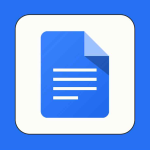Τα ενημερωτικά δελτία (newsletters) είναι ένας εξαιρετικός τρόπος για να λαμβάνετε ενημερώσεις σχετικά με τα ενδιαφέροντά σας. Ωστόσο, όταν εγγράφεστε σε πολλά, μπορεί να καταλήξετε με ένα γεμάτο φάκελο εισερχομένων, καθιστώντας δύσκολο να βρείτε σημαντικά email. Ευτυχώς, υπάρχουν διάφοροι τρόποι για να διαχειριστείτε τα ενημερωτικά δελτία σας χωρίς να κατακλύζουν τα εισερχόμενά σας.
1. Χρησιμοποιήστε φίλτρα στο Gmail
Το Gmail σας επιτρέπει να δημιουργείτε φίλτρα για να οργανώνετε τα email σας αυτόματα. Ακολουθήστε αυτά τα βήματα:
- Στη γραμμή αναζήτησης, πληκτρολογήστε τη διεύθυνση αποστολέα ενός ενημερωτικού δελτίου.
- Πατήστε στο βέλος στη δεξιά πλευρά της αναζήτησης και επιλέξτε “Δημιουργία φίλτρου”.
- Επιλέξτε “Παράλειψη Εισερχομένων” και “Εφαρμογή ετικέτας”, δημιουργώντας μια νέα ετικέτα (π.χ., “Newsletters”).
- Πατήστε “Δημιουργία φίλτρου”.
Με αυτόν τον τρόπο, όλα τα δελτία θα αποθηκεύονται αυτόματα σε έναν ξεχωριστό φάκελο.
2. Χρησιμοποιήστε το “+” στο Gmail
Μπορείτε να εγγραφείτε σε newsletters με μια παραλλαγή της διεύθυνσής σας, π.χ., [email protected]. Στη συνέχεια, δημιουργήστε φίλτρα που μετακινούν αυτόματα αυτά τα email σε έναν ξεχωριστό φάκελο.
3. Χρησιμοποιήστε εργαλεία συγκέντρωσης
Υπηρεσίες όπως το Unroll.me ή το Feedly μπορούν να συγκεντρώνουν όλα τα newsletters σε μια καθημερινή περίληψη ή σε έναν εξωτερικό αναγνώστη RSS, ώστε να μην εμφανίζονται στα εισερχόμενά σας.
4. Απεγγραφείτε από όσα δεν διαβάζετε
Αν λαμβάνετε ενημερωτικά δελτία που δεν σας ενδιαφέρουν, κάντε κλικ στο “Unsubscribe” στο κάτω μέρος του email.
Με αυτές τις μεθόδους, μπορείτε να διαβάζετε τα ενημερωτικά δελτία που σας ενδιαφέρουν χωρίς να γεμίζουν τα εισερχόμενά σας!